Blogger に WhatsApp チャット ボタンを追加する方法 (無料)
公開: 2021-10-13WhatsApp は、広く使用されているインスタント メッセージング プラットフォームの 1 つであり、ビジネスで活用することができます。 WhatsAppを通じて、サービスや製品を簡単に販売できます。
この記事では、Blogger Web サイトに WhatsApp チャット ボタンを追加する方法について説明します。
そのため、ステップに進む前に、ウェブサイトにチャット ボタンを追加する利点と、これをウェブサイトで使用する必要があるかどうかを理解しましょう。
eMarketerによる最近のデータによると、WhatsApp は現在インドで3 億 9,010 万人の月間アクティブ ユーザーを持ち、ブラジルと米国が続きます。
したがって、このインスタント メッセージング プラットフォームを利用して、ビジネスを成長させることができます。 そのため、WhatsApp チャット ウィジェットを追加すると、ユーザーはメールを送信する代わりに直接あなたに連絡できる簡単な手段を提供します。
そのため、WordPress ユーザーであれば、プラグインを追加することで簡単に Web サイトに実装できます。 ガイドに従って、WordPress に WA チャット ボタンを追加します。
Blogger に WhatsApp チャット ボタンを追加する手順
WhatsApp チャット ウィジェットを追加するには、以下の手順に従います。
ステップ-1: Blogger ダッシュボードにログインし、テーマ セクションに移動します。
ステップ-2:テーマのバックアップを作成し、[HTML の編集] オプションをクリックします。
ステップ 3: ]]></b:skin>タグまたは</style>タグを検索し、そのすぐ上に CSS コードを貼り付けます。
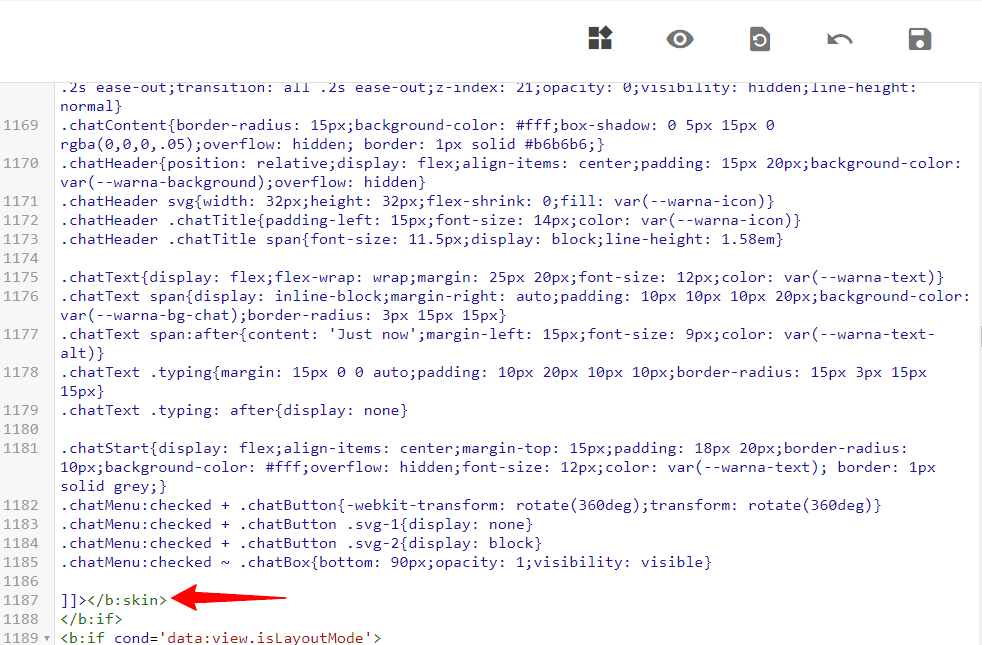
/* Chatbox Whatsapp */ :root { --warna-background: #4dc247; --warna-bg-chat: #f0f5fb; --warna-icon: #fff; --warna-text: #505050; --warna-text-alt: #989b9f; --lebar-chatbox: 320px; } svg{width: 22px;height: 22px;vertical-align: middle;fill: var(--warna-icon)} .chatMenu, .chatButton .svg-2{display: none} .chatButton{position: fixed;background-color: var(--warna-background);bottom: 20px;left: 20px;border-radius: 50px;z-index: 20;overflow: hidden;display: flex;align-items: center;justify-content: center;width: 50px;height: 50px;-webkit-transition: all .2s ease-out;transition: all .2s ease-out} .chatButton svg{margin: auto;fill: var(--warna-icon)} .chatBox{position: fixed;bottom: 70px;left: 20px;width: var(--lebar-chatbox);-webkit-transition: all .2s ease-out;transition: all .2s ease-out;z-index: 21;opacity: 0;visibility: hidden;line-height: normal} .chatContent{border-radius: 15px;background-color: #fff;box-shadow: 0 5px 15px 0 rgba(0,0,0,.05);overflow: hidden; border: 1px solid #b6b6b6;} .chatHeader{position: relative;display: flex;align-items: center;padding: 15px 20px;background-color: var(--warna-background);overflow: hidden} .chatHeader svg{width: 32px;height: 32px;flex-shrink: 0;fill: var(--warna-icon)} .chatHeader .chatTitle{padding-left: 15px;font-size: 14px;color: var(--warna-icon)} .chatHeader .chatTitle span{font-size: 11.5px;display: block;line-height: 1.58em} .chatText{display: flex;flex-wrap: wrap;margin: 25px 20px;font-size: 12px;color: var(--warna-text)} .chatText span{display: inline-block;margin-right: auto;padding: 10px 10px 10px 20px;background-color: var(--warna-bg-chat);border-radius: 3px 15px 15px} .chatText span:after{content: 'Just now';margin-left: 15px;font-size: 9px;color: var(--warna-text-alt)} .chatText .typing{margin: 15px 0 0 auto;padding: 10px 20px 10px 10px;border-radius: 15px 3px 15px 15px} .chatText .typing: after{display: none} .chatStart{display: flex;align-items: center;margin-top: 15px;padding: 18px 20px;border-radius: 10px;background-color: #fff;overflow: hidden;font-size: 12px;color: var(--warna-text); border: 1px solid grey;} .chatMenu:checked + .chatButton{-webkit-transform: rotate(360deg);transform: rotate(360deg)} .chatMenu:checked + .chatButton .svg-1{display: none} .chatMenu:checked + .chatButton .svg-2{display: block} .chatMenu:checked ~ .chatBox{bottom: 90px;opacity: 1;visibility: visible}ステップ 4: </body> タグを検索し、そのすぐ上に HTML コードを貼り付けます。
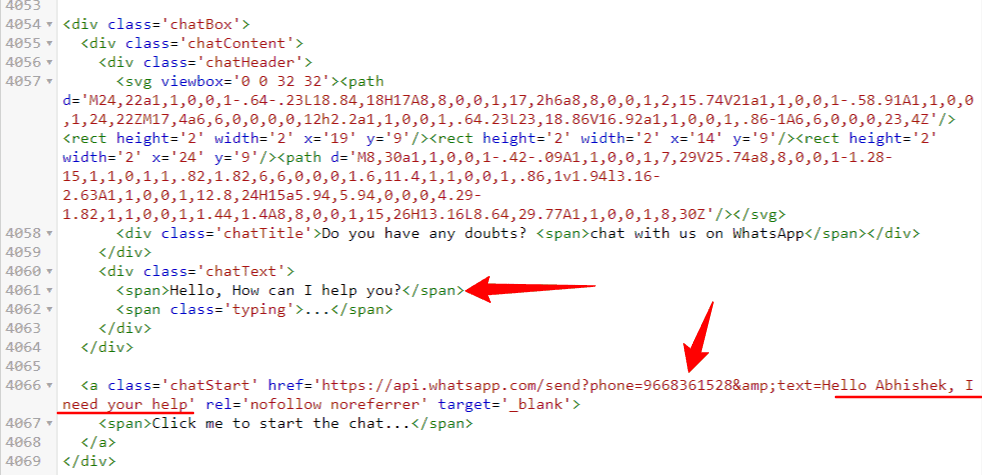
<input class='chatMenu hidden' type='checkbox'/> <label class='chatButton' for='offchatMenu'> <svg class='svg-1' viewBox='0 0 32 32'><g><path d='M16,2A13,13,0,0,0,8,25.23V29a1,1,0,0,0,.51.87A1,1,0,0,0,9,30a1,1,0,0,0,.51-.14l3.65-2.19A12.64,12.64,0,0,0,16,28,13,13,0,0,0,16,2Zm0,24a11.13,11.13,0,0,1-2.76-.36,1,1,0,0,0-.76.11L10,27.23v-2.5a1,1,0,0,0-.42-.81A11,11,0,1,1,16,26Z'/><path d='M19.86,15.18a1.9,1.9,0,0,0-2.64,0l-.09.09-1.4-1.4.09-.09a1.86,1.86,0,0,0,0-2.64L14.23,9.55a1.9,1.9,0,0,0-2.64,0l-.8.79a3.56,3.56,0,0,0-.5,3.76,10.64,10.64,0,0,0,2.62,4A8.7,8.7,0,0,0,18.56,21a2.92,2.92,0,0,0,2.1-.79l.79-.8a1.86,1.86,0,0,0,0-2.64Zm-.62,3.61c-.57.58-2.78,0-4.92-2.11a8.88,8.88,0,0,1-2.13-3.21c-.26-.79-.25-1.44,0-1.71l.7-.7,1.4,1.4-.7.7a1,1,0,0,0,0,1.41l2.82,2.82a1,1,0,0,0,1.41,0l.7-.7,1.4,1.4Z'/></g></svg> <svg class='svg-2' viewBox='0 0 512 512'><path d='M278.6 256l68.2-68.2c6.2-6.2 6.2-16.4 0-22.6-6.2-6.2-16.4-6.2-22.6 0L256 233.4l-68.2-68.2c-6.2-6.2-16.4-6.2-22.6 0-3.1 3.1-4.7 7.2-4.7 11.3 0 4.1 1.6 8.2 4.7 11.3l68.2 68.2-68.2 68.2c-3.1 3.1-4.7 7.2-4.7 11.3 0 4.1 1.6 8.2 4.7 11.3 6.2 6.2 16.4 6.2 22.6 0l68.2-68.2 68.2 68.2c6.2 6.2 16.4 6.2 22.6 0 6.2-6.2 6.2-16.4 0-22.6L278.6 256z'/></svg> </label> <div class='chatBox'> <div class='chatContent'> <div class='chatHeader'> <svg viewbox='0 0 32 32'><path d='M24,22a1,1,0,0,1-.64-.23L18.84,18H17A8,8,0,0,1,17,2h6a8,8,0,0,1,2,15.74V21a1,1,0,0,1-.58.91A1,1,0,0,1,24,22ZM17,4a6,6,0,0,0,0,12h2.2a1,1,0,0,1,.64.23L23,18.86V16.92a1,1,0,0,1,.86-1A6,6,0,0,0,23,4Z'/><rect height='2' width='2' x='19' y='9'/><rect height='2' width='2' x='14' y='9'/><rect height='2' width='2' x='24' y='9'/><path d='M8,30a1,1,0,0,1-.42-.09A1,1,0,0,1,7,29V25.74a8,8,0,0,1-1.28-15,1,1,0,1,1,.82,1.82,6,6,0,0,0,1.6,11.4,1,1,0,0,1,.86,1v1.94l3.16-2.63A1,1,0,0,1,12.8,24H15a5.94,5.94,0,0,0,4.29-1.82,1,1,0,0,1,1.44,1.4A8,8,0,0,1,15,26H13.16L8.64,29.77A1,1,0,0,1,8,30Z'/></svg> <div class='chatTitle'>Do you have any doubts? <span>chat with us on WhatsApp</span></div> </div> <div class='chatText'> <span>Hello, How can I help you?</span> <span class='typing'>...</span> </div> </div> <a class='chatStart' href='https://api.whatsapp.com/send?phone=9668362528&text=Hello Abhishek, I need your help' rel='nofollow noreferrer' target='_blank'> <span>Click me to start the chat...</span> </a> </div>ステップ-5: WhatsApp 番号と事前定義されたメッセージを変更し、コードを保存します。

これで、WhatsApp チャット ボタンが Blogger Web サイトに追加されます。
以下のビデオを見て、手順を視覚的に理解してください。
WhatsApp チャット ウィジェットをカスタマイズするには?
ボタンの色を変更したり、枠線やボックスの影を追加したりできるように、チャット ボタンのルック アンド フィールをさらにカスタマイズできます。
ここでは、チャット ボタンは左側から 20px の位置に配置されています。右側に変更したい場合は、CSS コードで位置を変更する必要があります。
ここでは、チャット ボタン (.chatButton) とチャット ボックス (.chatBox) の 2 つの値を変更する必要があります。 ここでコードを変更する必要があります左:20px; に右:20px; .
結論
この記事が、ブロガーの Web サイトにチャット ボタンを追加するのに役立つことを願っています。 このプロセス中に問題が発生した場合は、コメント セクションで質問するか、Telegram グループに参加して議論してください。
このようなすばらしいチュートリアルについては、YouTube チャンネル Key2Blogging を購読し、 Twitterでフォローして最新情報を入手してください。

